iPad Pro와 Apple Pencil이 처음 공개되었을 때, 많은 크리에이티브 전문가들은 새로운 가능성이 열렸다고 환호했습니다. 이는 마치 Wacom Cintiq를 위협하는 강력한 경쟁자의 등장처럼 여겨졌죠. 하지만 현실은 조금 달랐습니다. iPad Pro는 훌륭한 메모 도구이자 전자책 리더였지만, 단순한 필기 도구로 여겨지는 경우도 많았습니다. 하지만 Apple 제품의 진정한 힘은 하드웨어 자체에 있는 것이 아니라, 그 잠재력을 극대화하는 앱에 있다는 것을 잊지 말아야 합니다. 바로 이 지점에서, 2013년 Apple 디자인 상을 수상한 iPad용 Procreate 앱이 등장합니다. Procreate는 디지털 페인팅부터 캘리그라피까지 다양한 창작 활동을 하나의 앱에서 가능하게 만들었습니다. 이 앱 하나만으로도 수많은 크리에이티브 전문가들에게 매력적인 도구였으며, Adobe Photoshop만큼 강력하지는 않지만, 그에 버금가는 성능을 제공합니다. 이제 Procreate를 시작하는 방법에 대한 안내를 시작합니다.
Procreate를 사용하기 위해 반드시 Apple Pencil이나 다른 외부 장비가 필요한 것은 아닙니다. 손가락 터치만으로도 멋진 작품을 만들 수 있습니다. 스타일러스 펜은 정밀도를 높이는 데 유용하지만, 필수적인 도구는 아닙니다. Procreate는 Apple Pencil 외에도 Pencil for FiftyThree, Adobe Ink와 같은 다양한 스타일러스 펜을 지원합니다.
프로젝트 관리 및 편집
Procreate를 실행하면 모든 프로젝트를 한눈에 볼 수 있는 화면이 나타납니다. 과거에 작업했던 프로젝트를 편집하고 싶다면, 해당 이미지를 탭하기만 하면 바로 작업 화면으로 이동합니다. 이미지와 상호 작용하려면 이미지를 왼쪽으로 스와이프하여 삭제, 복제 또는 공유와 같은 옵션을 선택할 수 있습니다.
여러 드로잉을 한 번에 선택하거나 그룹화하려면, 길게 눌러서 원하는 항목을 선택하고 끌어서 놓기 기능을 이용할 수 있습니다.
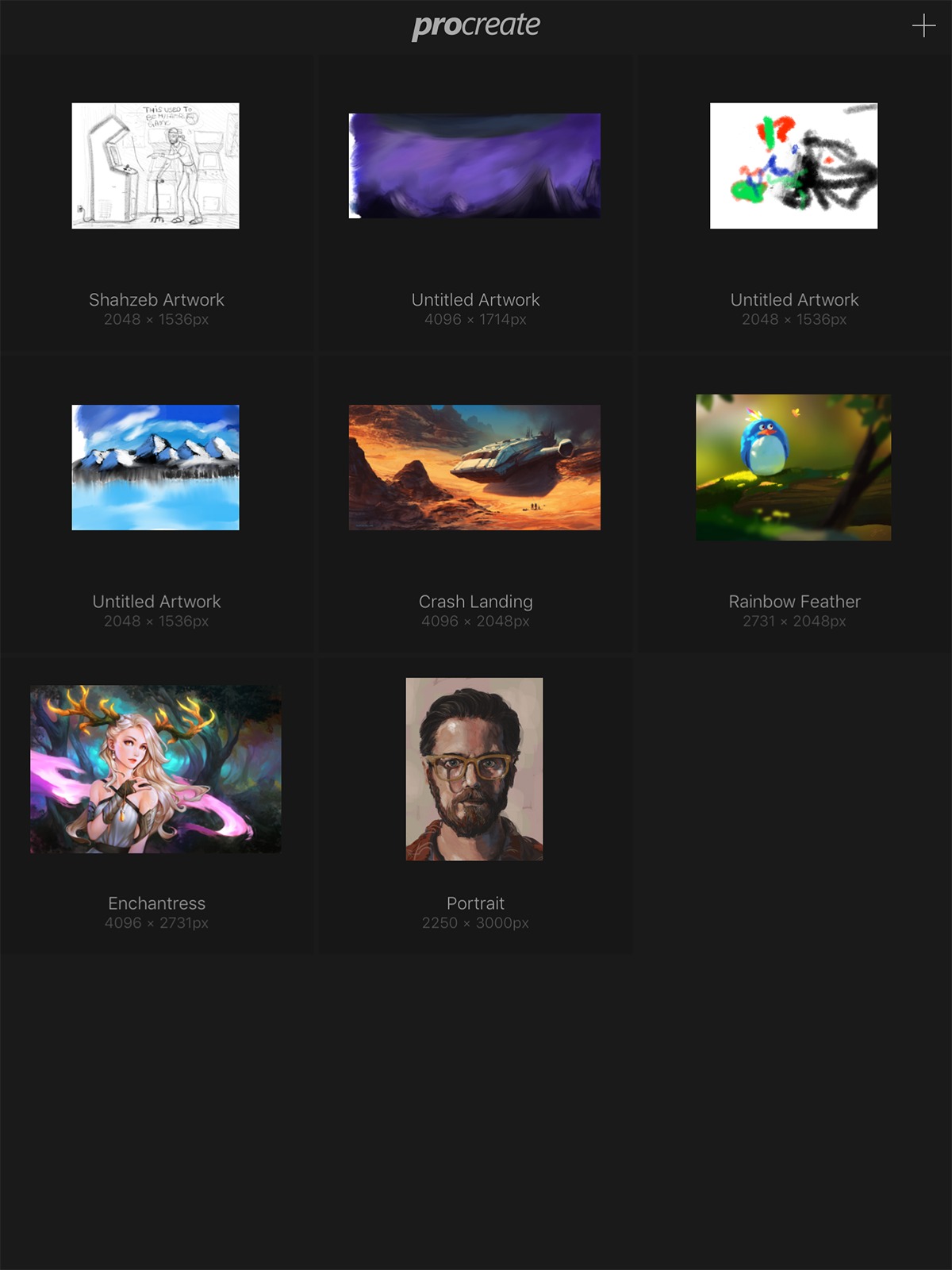
새로운 캔버스 만들기
앱을 실행한 후 오른쪽 상단에 있는 더하기(+) 버튼을 탭하면, 다양한 캔버스 크기를 선택할 수 있는 목록이 나타납니다. 기본적으로 iPad Pro의 해상도가 설정되어 있지만, 사용자 정의 캔버스를 선택하여 원하는 크기와 해상도를 직접 입력할 수도 있습니다.

기기별 최대 해상도는 다음과 같습니다:
| 아이패드 프로 12.9″ | 16384 x 4096 또는 8192 x 8192 |
| 아이패드 프로 9.7인치, 아이패드 에어 2, 아이패드 미니 4 | 8192 x 4096 |
| 아이패드 에어 1, 아이패드 4, 아이패드 3, 아이패드 미니 3, 아이패드 미니 2 | 4096 x 4096 |
| 아이패드 2, 아이패드 미니 1 | 4096 x 2616 |

캔버스 가져오기
다른 플랫폼이나 장치에서 작업하던 도면을 Procreate로 가져와서 계속 작업할 수 있습니다. 또한, 다른 템플릿을 사용하고 싶은 경우에도 유용합니다. Procreate 파일은 일반적으로 [filename].procreate 형식이지만, PSD 파일도 가져올 수 있습니다. 원하는 파일을 선택하고 작업을 시작해 보세요.

사용자 인터페이스
아래 스크린샷은 Procreate에서 사용할 수 있는 주요 도구들의 이름을 보여줍니다. 다양한 요소 선택, 페인트 도구, 색상 선택, 지우개, 레이어 관리 등 필요한 모든 도구를 갖추고 있습니다.

실행 취소 및 다시 실행
Procreate는 최대 250번의 작업을 취소할 수 있습니다. 한 동작을 취소하려면 두 손가락으로 화면을 탭하고, 연속적으로 여러 작업을 취소하려면 두 손가락을 화면에 대고 길게 누릅니다. 취소한 작업을 되돌리려면 세 손가락으로 화면을 탭하고, 연속으로 다시 실행하려면 세 손가락을 화면에 대고 길게 누릅니다.
드로잉 기본
직선을 그리려면 시작점에서 목적지까지 선을 긋되, 펜, 스타일러스 또는 손가락을 화면에서 떼지 마십시오. 그러면 선이 자동으로 직선으로 변환됩니다. 펜이나 손가락을 떼지 않은 상태에서는 선의 위치를 조정할 수 있습니다.
현재 레이어의 내용을 지우려면, 세 손가락으로 화면을 문지릅니다. 전체 레이어가 지워집니다.
두 손가락을 사용하여 화면을 확대/축소하거나 회전할 수 있습니다. 이 제스처는 처음에는 익숙해지기 어렵지만, 몇 번 시도하면 금방 익숙해질 수 있습니다. 화면을 안쪽으로 오므린 후 손가락을 떼면 이미지가 화면에 맞춰집니다. 원래 상태로 되돌리려면 이 제스처의 반대 동작을 수행하면 됩니다.
세 손가락으로 아래로 스와이프하면 잘라내기, 복사 또는 붙여넣기 옵션이 나타납니다.
전체 화면 모드로 전환하려면 네 손가락으로 화면을 탭하고, 원래 화면으로 돌아가려면 네 손가락으로 다시 탭합니다.
레이어 활용
레이어 버튼을 탭하면 모든 레이어가 표시됩니다. 두 개 이상의 레이어를 병합하려면, 첫 번째 레이어와 마지막 레이어를 오므리듯 모아줍니다. 그러면 그 사이의 모든 레이어가 하나의 레이어로 합쳐집니다. 레이어 메뉴에서 왼쪽에서 오른쪽으로 스와이프(- 표시)하여 여러 레이어를 한 번에 처리할 수 있습니다. 레이어 축소판을 두 손가락으로 탭하면 해당 레이어의 불투명도 조절 옵션을 볼 수 있습니다. 두 손가락으로 레이어를 왼쪽에서 오른쪽으로 스와이프하면 레이어의 투명도를 잠글 수 있습니다. 레이어의 전체 내용을 선택하려면 해당 레이어를 두 손가락으로 길게 누릅니다.
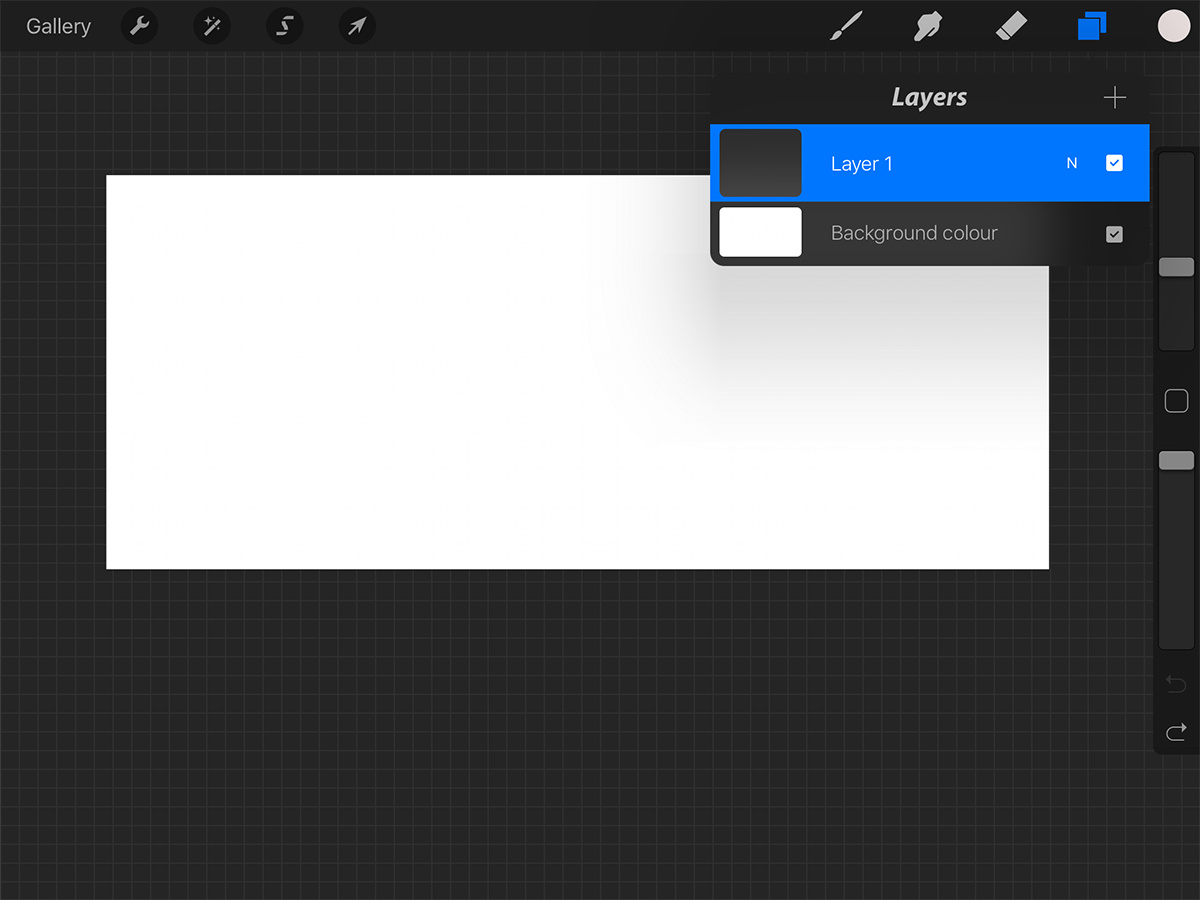
브러시
브러시가 없이는 드로잉 작업이 완성될 수 없습니다. 브러시 도구를 탭하고 Procreate에 포함된 다양한 브러시 그룹에서 원하는 브러시를 선택해 보세요. 각 브러시는 그림에 독특한 효과를 더해줍니다. 전문 아티스트는 원하는 브러시를 잘 알겠지만, 초보자는 다양한 브러시를 실험해 보면서 자신에게 맞는 것을 찾아낼 수 있습니다. 다른 사용자가 공유한 브러시 파일(이메일, iTunes 또는 자체 제작)을 가져오려면, 브러시 레이블 옆에 있는 + 버튼을 탭하면 됩니다. 가져온 브러시는 ‘Imported’라는 별도의 폴더에 저장됩니다. 브러시 세트 패널을 스와이프하여 찾은 후, 드래그하여 원하는 대로 브러시를 변경할 수 있습니다.
지우개 도구에도 다른 브러시를 선택할 수 있습니다.


기본 설정 및 색상 선택
Actions 버튼에서 Prefs 버튼을 찾아보세요. 여기에서 손 제스처 설정을 변경하고, 인터페이스 색상을 어둡게 또는 밝게 선택할 수 있습니다. 또한 다양한 고급 옵션을 조정할 수도 있지만, 앱에 익숙해질 때까지는 이러한 옵션을 기본값으로 유지하는 것이 좋습니다.
Classic Color Picker를 선택하면 단일 색상과 다양한 음영을 표시하는 전통적인 팔레트를 볼 수 있습니다. 이는 음영 처리에 매우 유용합니다.

또는 새로운 색상 선택기를 사용하여 색상 범위를 더 쉽게 선택할 수 있습니다. 그라데이션과 색상 범위 모두를 한 번에 제공합니다.
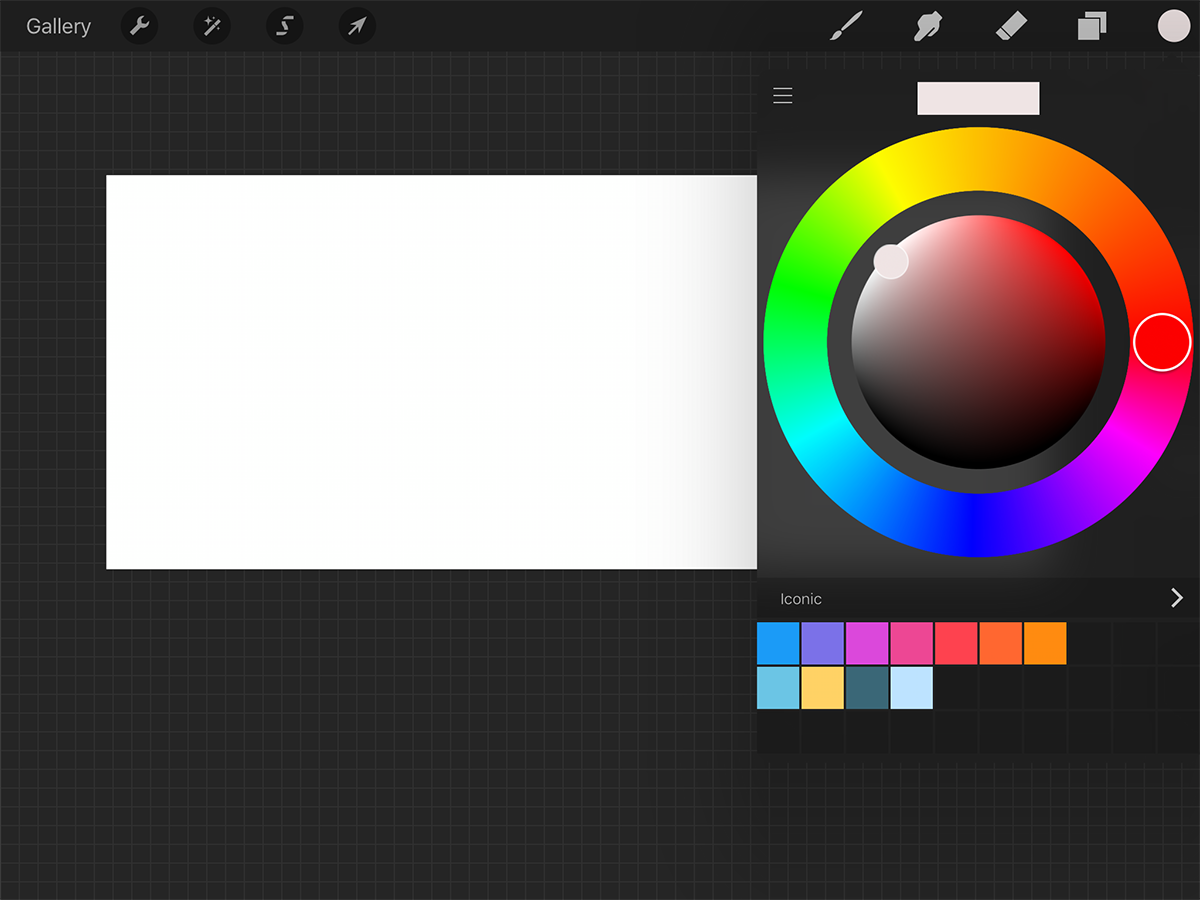
타임랩스
Procreate에서 작업한 결과물의 가장 큰 장점 중 하나는 타임랩스 비디오로 기록할 수 있다는 점입니다. 각 스트로크(실행 취소 스트로크 제외)를 기록한 다음, 비디오 파일로 내보낼 수 있습니다. 이 기능은 전문가가 자신의 작업 과정을 검토하거나 다른 아티스트와 프로세스를 공유하는 데 유용합니다.
이제 Procreate를 시작할 준비가 되었습니다. 앱에 대한 추가 질문이 있다면, 댓글을 남겨주세요. 여러분과 함께 Procreate에 대해 더 이야기하고 싶습니다.